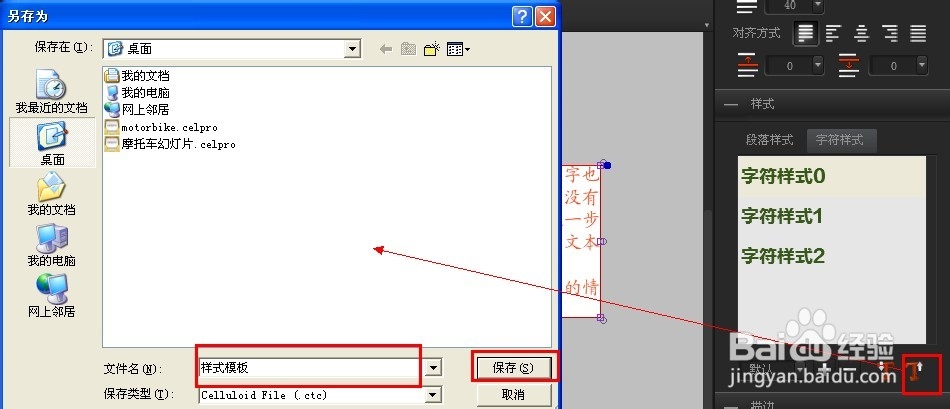段落样式与字符样式概述:
“段落样式”和“字符样式”能应用段落、字符快速、一致地更改文本外观。很有必要了解一下如何修改现有样式或创建我们自己的个性化样式,我们还可以保存当前段落样式与字符样式以方便下次使用。同时我们还可以导出、导入段落、字符样式。
当我们在编写文字信息时,就可以为不同类型的文本和段落创建不同的外观。例如,我们可以让所有大标题使用相同的字体、颜色和行间距,又或是将所有正文内容文字使其具有相同的外观。
段落样式、字符样式能确保文本内容样式规整统一。Celluloid 的“段落样式”和“字符样式”适合众多文稿类型的各种样式。
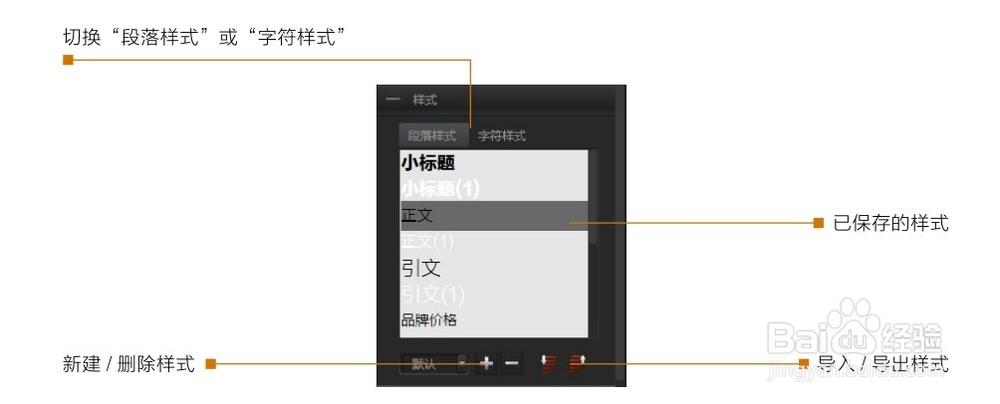
新建样式:当文本框中只含有一种段落样式字体,可以单击选中后点击“属性”>“样式”> 点击“段落样式”或“字符样式”下方的“+”便能将文本的段落属性保存到段落样式中。当文本框中有多种段落样式时,双击文本框进入文本编辑模式,使用鼠标框选中想要保存的段落样式文字,点击“段落样式”或“字符样式”下方的“+”,系统将为您保存当前框选文字所在段落的段落样式。
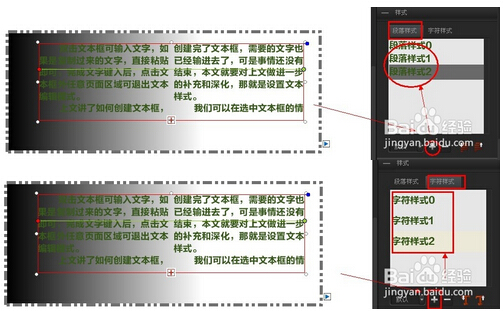
删除样式:可以选中将要删除的样式,点击“-”按钮删除已保存的样式;还可以将鼠标移动到将要删除的样式上方单击右键,选择右键菜单中“删除样式”即可。
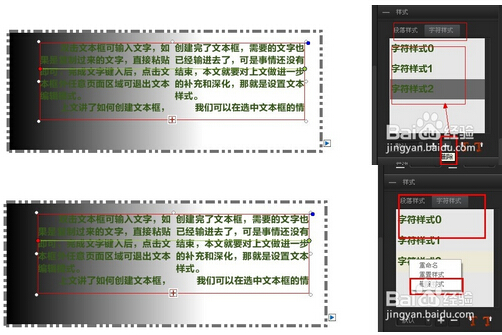
重置样式:若要重置样式,则需要先在页面中选择新的文本样式,再将鼠标移动到将重置的样式上方单击右键,选择右键菜单中的“重置样式”。
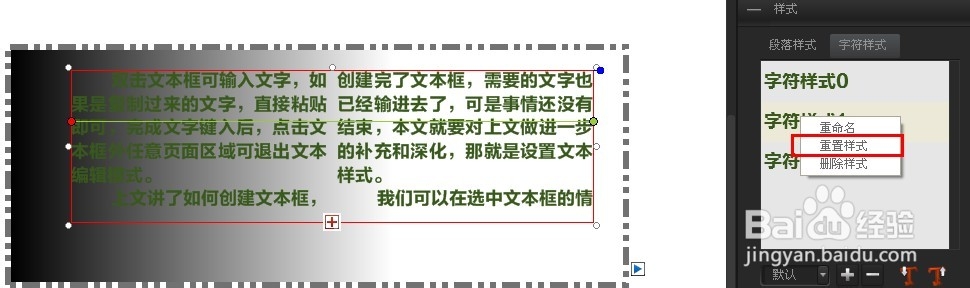
使用样式粘贴:当我们把段落、字符样式保存到 Celluloid 中以后,就可以使用它们以快速调整文本样式。
1.若要将“段落样式”中的样式粘贴给其他文本,可以选中将进行粘贴的文本段落中任意数量的字符,然后单击“段落样式”中的样式,我们所点击的段落样式将粘贴给选中的字符及其所在段落。

2.若要将“字符样式”中的样式粘贴给其他字符,您需要框选即将进行粘贴的字符,点击“字符样式”中的预存样式,该样式将粘贴到刚刚框选到的文本字符中。
导入样式:我们可以将设置完成的段落样式或字符样式导出为模版文件,传递给其他人使用。当然我们也可以导入他人导出的样式模版文件。单击“导入”按钮,在系统文件夹中选择样式模版文件。点击“打开”即可导入样式。
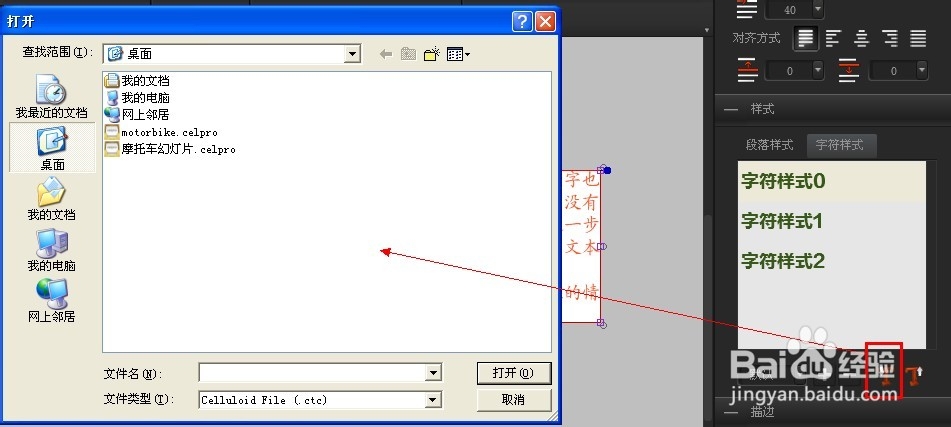
导出样式:首先要确定导入“段落样式”或是“字符样式”,然后点击“导出”按钮,
键入导出文件名称并指定导出位置,点击“保存”即可。